Uma desfragmentação de disco pode ser necessária
- Se o sistema de refrigeração do seu laptop falhou, o seu PC pode apresentar um comportamento peculiar, como um ventilador girando constantemente.
- O ventilador do laptop funcionando constantemente é um problema comum que pode ser facilmente resolvido limpando as saídas de ar ou desfragmentando o disco rígido.

Se você não estiver usando ativamente seu laptop, não há razão para que sua ventoinha funcione a toda velocidade – especialmente se você não estiver fazendo nada que exija muita potência de CPU ou GPU.
Existe uma maneira de controle a velocidade do ventilador do seu PC, mas o problema surge quando ele está em execução constante. Isso é normal? Saiba mais sobre o que causa esse problema e como evitá-lo.
Por que a ventoinha do meu laptop funciona tanto quando nada está funcionando?
Se você estiver usando seu laptop e perceber que a ventoinha está funcionando a toda velocidade, pode haver um problema com uma parte do seu sistema. Pode ser o seu disco rígido ou RAM causando um aumento significativo de calor dentro do gabinete.
As causas mais comuns disso são:
- Programa intensivo de energia - Pode ser que esteja em execução um programa de software que esteja utilizando a CPU de uma forma que faça com que ela aqueça, fazendo com que o ventilador ligue.
- Acúmulo de poeira – O sistema pode ter detectado um problema com o sistema de refrigeração e aumentou o velocidade do ventilador para compensar. Isso pode acontecer se houver poeira nas aberturas de ventilação.
- Abra aplicativos não utilizados - Seu computador funciona mais devagar quando mais programas estão abertos ao mesmo tempo. Isso faz sentido porque todos esses programas estão competindo pelo tempo do processador.
- Vírus – Um vírus não só deixará o seu computador lento, mas também poderá fazer com que ele superaquecer.
- Componentes mal encaixados – Se os componentes do seu sistema não estiverem devidamente encaixados em seus soquetes, eles poderão causar muita vibração e ruído. O ventilador girará para tentar compensar isso e também para dissipar qualquer calor acumulado.
- Pasta térmica acabando - O pasta térmica é essencial para manter seu PC funcionando corretamente. Se não for aplicado corretamente ou secar com o tempo, pode causar problemas de superaquecimento.
Como faço para impedir que o ventilador do meu laptop funcione constantemente?
Experimente algumas soluções básicas antes de qualquer solução complexa:
- Limpe seu laptop. Poeira e sujeira podem obstruir as aberturas de ventilação, tornando-as menos eficazes.
- Certifique-se de não estar executando nenhum aplicativo ou programa que exija muito poder de processamento.
- Desligue serviços desnecessários e desinstalar programas desnecessários.
- Atualize todos os seus drivers (especialmente drivers gráficos), para que sejam atuais e compatíveis com o seu sistema operacional. Drivers mais antigos podem causar problemas de desempenho e até mesmo fazer com que o ventilador funcione com mais frequência do que o necessário.
- Desfragmente seu disco rígido. A desfragmentação pode ajudar a melhorar o desempenho, garantindo que todos os arquivos sejam armazenados juntos na mesma parte do disco para que possam ser acessados mais rapidamente pelo processador do seu computador.
1. Execute uma verificação de vírus
- aperte o Menu Iniciar ícone, pesquisa Segurança do Windows, e clique Abrir.

- Selecione Proteção contra vírus e ameaças.

- A seguir, pressione Escaneamento rápido sob Ameaças atuais.

- Se você não encontrar nenhuma ameaça, execute uma verificação completa clicando em Opções de digitalização logo abaixo Escaneamento rápido.

- Clique em Verificação completa, então Escaneie agora para realizar uma verificação profunda do seu PC.

- Aguarde a conclusão do processo e reinicie o sistema.
2. Ajustar as configurações de energia
- Acerte o janelas Tipo de chave Editar plano de energia na barra de pesquisa e clique em Abrir.

- Clique em Alterar configurações avançadas de energia.

- No Opções de energia caixa de diálogo que é aberta, navegue até Gerenciamento de energia do processador e clique para expandir.

- Sob Política de resfriamento do sistema, clique no menu suspenso e altere para Passiva.

- Clique em Aplicar e OK para salvar as alterações.
3. Verifique se há atualizações do Windows
- Acerte o janelas chave e clique em Configurações.

- Selecione atualização do Windows e clique em Verifique se há atualizações.

- Baixe e instale, se disponível.
- Correção: erro do sistema de arquivos (-2147163901) no Windows 11
- Painel de controle versus aplicativo de configurações: qual usar?
- O que é Caktus AI e como usá-lo corretamente
- Correção: o Wi-Fi para de funcionar ao conectar um monitor externo
É normal que o ventilador de um laptop funcione constantemente?
É normal que os ventiladores do laptop funcionem quando você os usa. Eles são projetados para serem executados quando necessário, o que acontece com a maioria dos computadores desktop. Se você estiver jogando, assistindo a um filme em seu laptop ou fazendo outra coisa que exija muito poder de processamento, isso gerará calor.
A CPU trabalhará mais do que o normal e isso fará com que a ventoinha também trabalhe mais. Isto é normal; significa apenas que seu laptop precisa de mais resfriamento do que o normal para continuar funcionando em velocidade normal sem superaquecer.
No entanto, isso não é normal se a ventoinha do seu laptop estiver funcionando rapidamente sem motivo e você puder ouvi-la do outro lado da sala. Na maioria dos casos, se o seu computador estiver superaquecido, ele será desligado automaticamente antes que qualquer dano seja causado.
Às vezes, seu O PC não liga após superaquecimento. Se isso acontecer, você precisará verificar outros problemas com o seu computador, como vírus ou malware, isso pode estar retardando as coisas ou impedindo o resfriamento adequado.
Você também pode se deparar com outro problema estranho em que seu os ventiladores ligam, mas o seu PC não. Confira nosso artigo detalhado sobre como resolver esse problema.
Informe-nos se, depois de tentar nossas soluções recomendadas, houver uma melhora no comportamento do seu fã. Deixe um comentário abaixo.

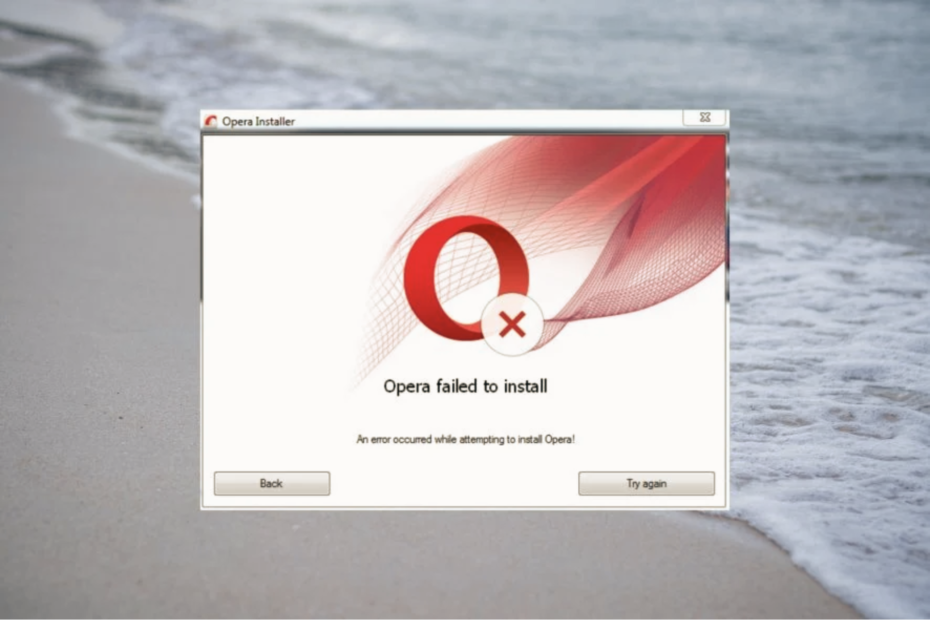
![Erro inesperado de interceptação do modo Kernel no Windows 11 [9 soluções]](/f/f24fcf6b3607867505f72e497ed47106.png?width=300&height=460)